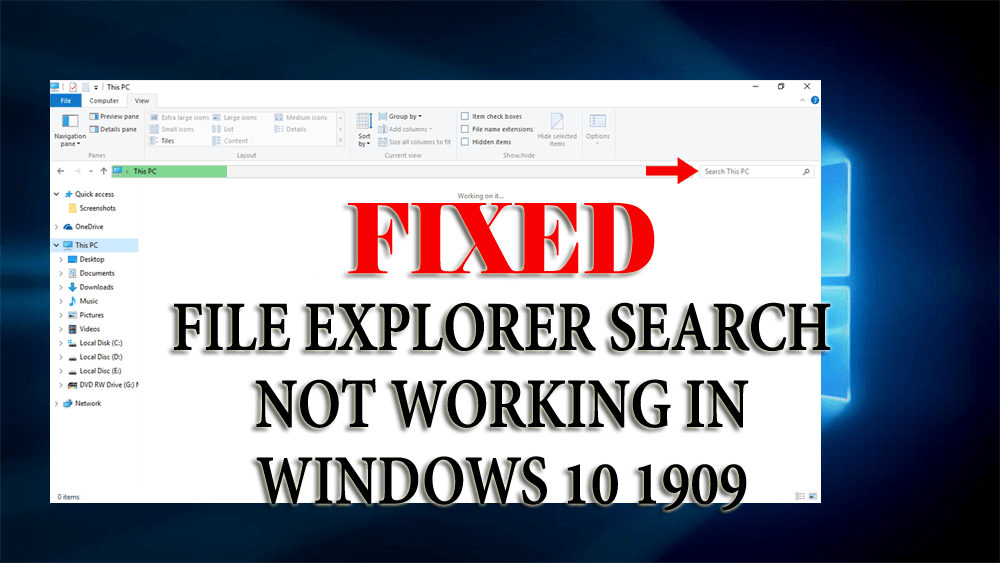
Microsoft выпускает новые обновления Windows 10 V 1909 для своих пользователей с улучшенными возможностями поиска.
Когда вы выполняете поиск в проводнике, он классифицирует результат точнее и быстрее, чем раньше. Он также показывает предварительный просмотр файла с рекомендацией в раскрывающемся списке.
Это новое улучшение отлично подходит для поиска пользователями своих файлов, но не все пользователи довольны этим, поскольку они столкнулись с серьезной проблемой.
Поиск в проводнике Windows 10 не работает должным образом после обновления версии 1909 . Пользователи могут вставлять текст в строку поиска, щелкнув правой кнопкой мыши в проводнике.
Похоже, вы также не можете искать свои файлы в проводнике. Не волнуйтесь, вот решение вашей проблемы.
Прочтите эту статью и получите обходные пути, чтобы исправить проблему с поиском в проводнике, которая не работает в Windows 10 v 1909 .
Как исправить, что поиск в проводнике не работает в Windows 10 1909?
Чтобы устранить неполадки, связанные с тем, что поиск в проводнике не работает в Windows 10, вам необходимо применить приведенные ниже ручные решения, которые помогут вам решить эту проблему.
Оглавление
Решение 1. Перестройте поисковый индекс
Вот первое решение, которое поможет вам исправить поиск в проводнике, который не работает в Windows 10 1909 . Попробуйте перестроить поисковый индекс, это решит вашу проблему и заставит файловый менеджер работать правильно.
Выполните шаги, чтобы перестроить поисковый индекс:
- Нажмите значок Windows
- Введите панель управления и нажмите на нее
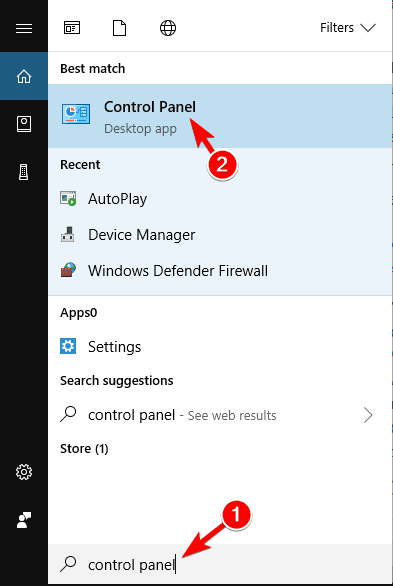
- Появится окно, нажмите « Параметры индексирования ».
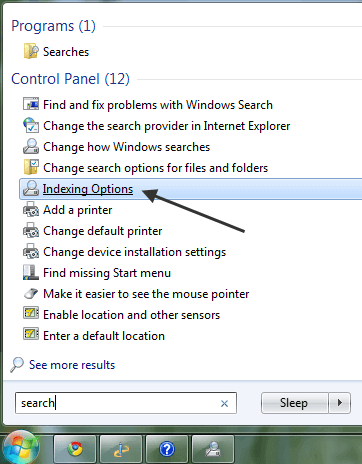
- Нажмите кнопку « Дополнительно »
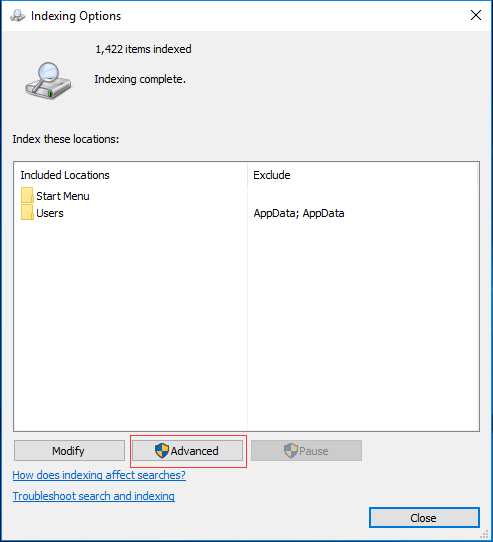
- Выберите вкладку « Типы файлов ».
- Нажмите «Свойства индекса» и «Содержимое файла».
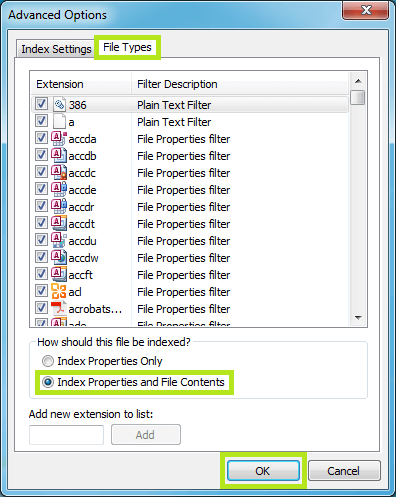
- Нажмите ОК .
- Или вы можете пойти с другим вариантом
- Когда вы нажимаете кнопку « Дополнительно »
- Появятся окна дополнительных параметров
- Нажмите на настройки индекса
- Нажмите кнопку «Перестроить » в разделе «Устранение неполадок ».
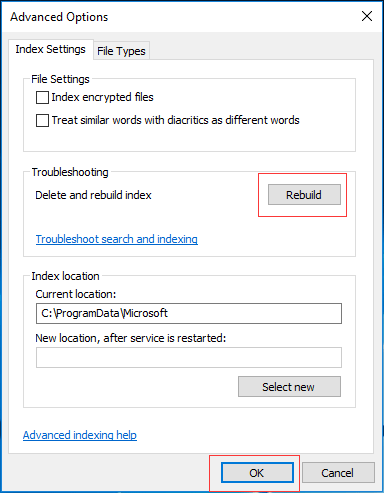
- Появится сообщение о том, что перестроение индекса займет некоторое время.
- Нажмите OK , чтобы подтвердить и продолжить
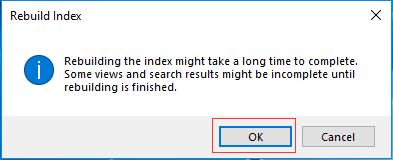
После восстановления поискового индекса откройте проводник и найдите файл и посмотрите, застрял он или нет.
Решение 2. Добавьте системное разрешение в папку
Если конкретная папка создает проблему в проводнике, возможно, системное разрешение на эту конкретную папку отсутствует.
Чтобы исправить ошибку поиска в проводнике Windows 10, вам необходимо добавить системное разрешение. Для этого выполните шаги, указанные ниже:
- Открыть файловый менеджер
- Щелкните правой кнопкой мыши папку, которая создает проблему
- Выберите свойства
- Нажмите на вкладку Безопасность
- Проверяем, пишется ли система в имени пользователя или в списке групп
- Если нет, то нажмите на кнопку
Изменить

- Нажмите на кнопку Добавить
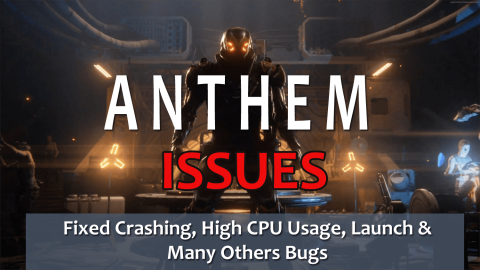
- Введите system в поле, а затем нажмите на имена проверки
- Теперь продолжайте нажимать OK , чтобы закрыть все открытые окна.
Попробуйте повторно открыть эту конкретную папку и выполните поиск, чтобы проверить, правильно ли работает поиск в проводнике .
Решение 3. Запустите средство устранения неполадок поиска и индексирования
После обновления Windows версии 1909 появилось много проблем, и одна из них — неработающий поиск в проводнике . Это встроенное средство устранения неполадок в Windows отлично подходит для решения проблемы.
Запустите средство устранения неполадок с поиском и индексированием, чтобы решить проблему, из-за которой поиск в проводнике файлов Windows 10 не работает должным образом . Следуйте инструкциям, чтобы сделать это:
- Нажмите значок Windows
- Перейти к настройкам
- Нажмите «Обновление и безопасность» > «Устранение неполадок».
- Перейдите в раздел « Поиск и индексирование » и нажмите «Запустить средство устранения неполадок ».
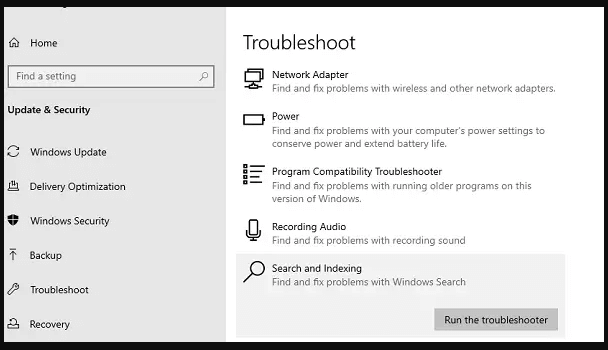
- Средство устранения неполадок проверит причину проблемы
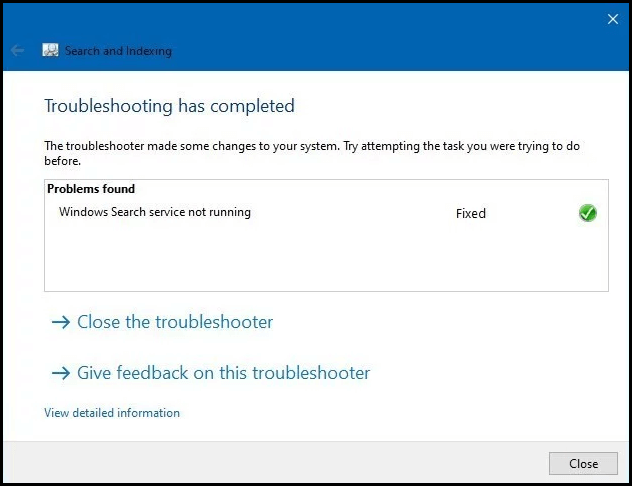
- Появится окно с вопросом, какие проблемы вы заметили ?
- Нажмите «Файлы не отображаются в результатах поиска»
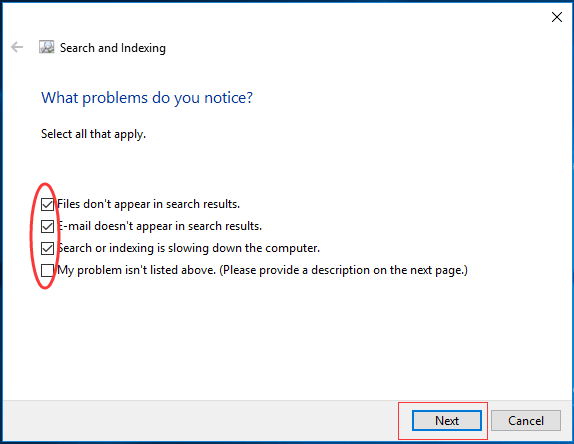
- Нажмите Далее
- Теперь следуйте инструкциям на экране для дальнейшего процесса.
После завершения процесса откройте проводник и посмотрите, работает поиск или нет.
Решение 4. Завершите процесс Cortana
Cortana также используется для поиска файлов и приложений. Поэтому может быть вероятность того, что из-за того, что поиск файлового менеджера Cortana не работает в Windows 10 1909 .
Итак, чтобы решить эту проблему, вам нужно завершить процесс Cortana из диспетчера задач. Для этого выполните следующие действия:
- Нажмите клавиши Ctrl + Shift + Esc , чтобы открыть диспетчер задач .
- Найдите Cortana , щелкните ее правой кнопкой мыши и выберите « Завершить задачу » внизу.
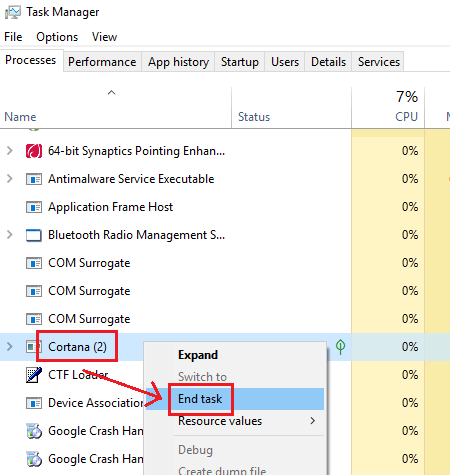
Это устранит проблему с файловым менеджером и перезапустит процесс Cortana.
Решение 5. Убедитесь, что служба поиска Windows активна
Вот еще одно решение, которое поможет решить проблему с неработающим поиском файлового менеджера в Windows 10 1909 . Убедитесь, что служба поиска Windows активна и работает правильно.
Следуйте инструкциям, чтобы проверить службу поиска Windows:
- Нажмите клавишу Windows + R
- Услуги типа . msc и нажмите ОК .
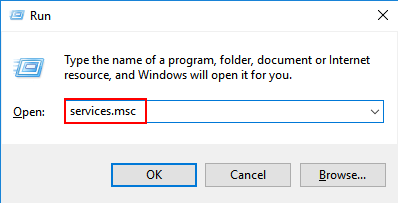
- Найдите службу поиска Windows , щелкните ее правой кнопкой мыши и выберите «Свойства » .
- Проверьте, является ли тип запуска автоматическим или нет. Если нет, то измените его на Автоматический .
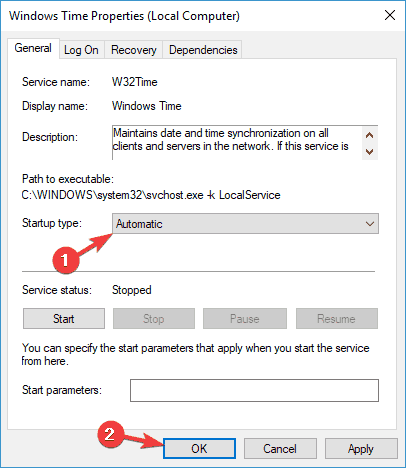
Также убедитесь, что Служба работает правильно. Если нет, нажмите кнопку запуска на экране, чтобы запустить службу.
Решение 6. Перезапустите проводник.
Если поиск File Explorer не работает должным образом в Windows 10 или ведет себя неправильно, то лучше перезапустить его и узнать, помогает ли перезапуск решить проблему.
Следуйте инструкциям, чтобы перезапустить проводник:
- Щелкните правой кнопкой мыши значок на панели задач и нажмите «Пуск диспетчера задач» .
- Нажмите на столбец Имя
- Найдите проводник Windows в разделе «Приложения».
- Щелкните правой кнопкой мыши проводник Windows и нажмите « Перезагрузить ».
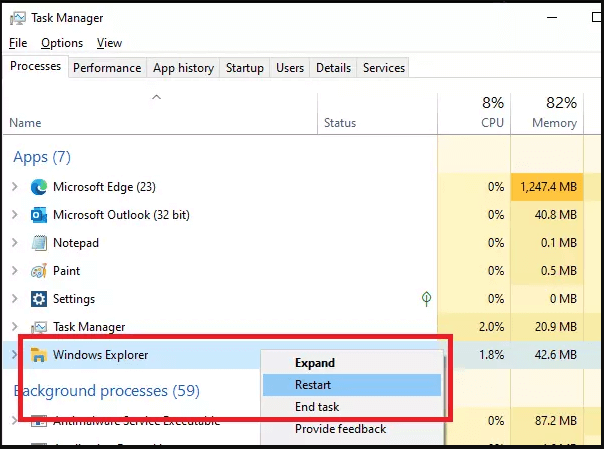
- На мгновение все временно исчезнет, а затем вернется
После того, как все вернется, откройте проводник и попробуйте выполнить поиск, чтобы проверить, работает ли проводник нормально или все еще не работает поиск в проводнике .
Решение 7. Запустите сканирование SFC
Это простое решение, которое просканирует вашу систему, чтобы увидеть отсутствующие или поврежденные системные файлы Windows, из-за которых не работает поиск в проводнике .
Следуйте инструкциям, чтобы запустить средство проверки системных файлов (SFC):
- Нажмите значок Windows
- Введите cmd , щелкните его правой кнопкой мыши и выберите « Запуск от имени администратора ».
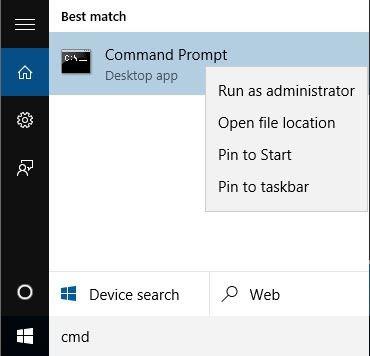
- В окне командной строки введите sfc/scannow и нажмите клавишу ввода.
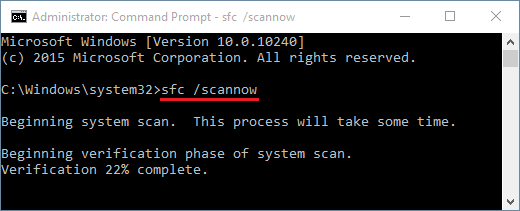
- Дождитесь завершения процесса сканирования и после этого перезагрузите компьютер.
Теперь откройте проводник и посмотрите, правильно ли работает поиск в проводнике .
Решение 8. Разрешить индексацию диска
Чтобы исправить неработающий поиск файлового проводника в Windows 10 v 1909 , вам необходимо разрешить индексацию диска. Следуйте инструкциям, чтобы сделать это:
- Выберите диск, который не дает результатов поиска
- Щелкните правой кнопкой мыши по нему и выберите свойства
- Нажмите на вкладку Общие
- Выберите Разрешить службе индексации индексировать этот диск для быстрого поиска файлов.
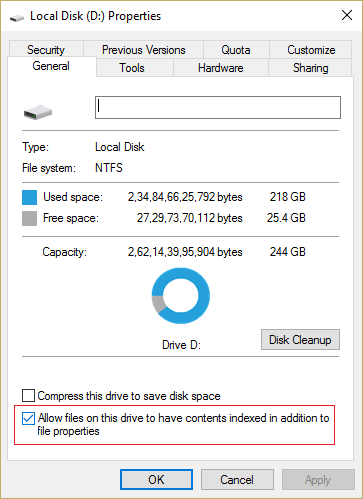
- Нажмите «Применить », а затем «ОК ».
- Для сохранения внесенных изменений перезагрузите компьютер
После выполнения вышеуказанных шагов проблема « Поиск в проводнике не работает» должна быть решена.
Решение 9. Запустите службу DISM
Сканирование SFC могло решить проблему с некорректной работой проводника Windows 10 . Если нет, вы можете попробовать выполнить сканирование DISM.
Следуйте инструкциям ниже, чтобы запустить службу DISM:
- Нажмите значок Windows
- Введите cmd , щелкните его правой кнопкой мыши и выберите « Запуск от имени администратора ».
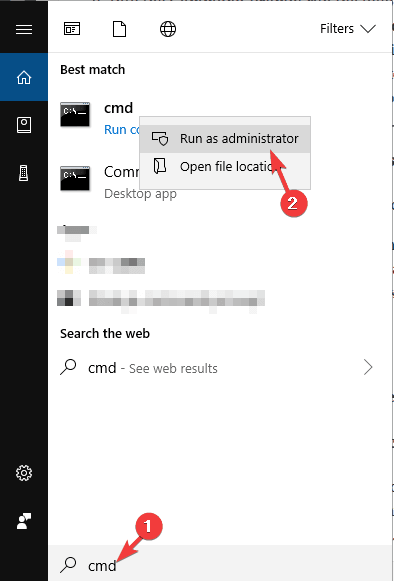
- В окне командной строки введите следующие команды и нажмите клавишу ввода после каждой команды:
DISM /Online /Cleanup-Image /ScanHealth
Dism /Online /Cleanup-Image /CheckHealth
DISM /Online /Cleanup-Image /RestoreHealth
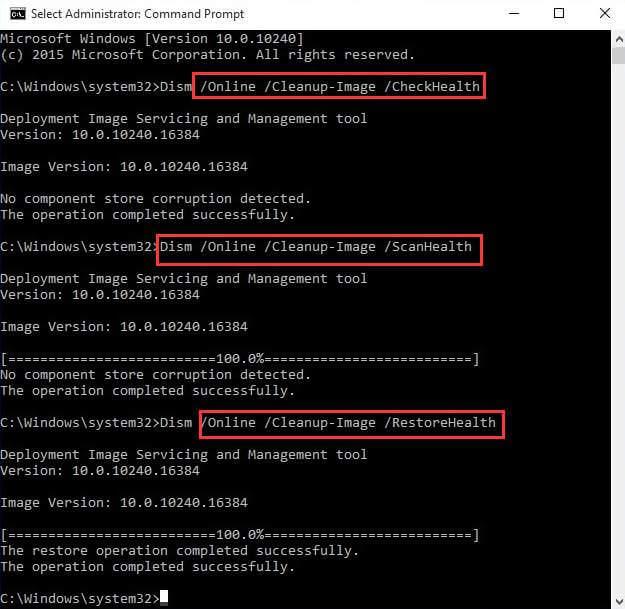
Дождитесь завершения процесса сканирования, для чего требуется несколько минут.
После завершения сканирования DISM перезагрузите систему и откройте проводник, выполните поиск и посмотрите, устранена ли проблема с поиском проводника, не работающим в Windows 10 1909 , или нет.
Решение 10. Перерегистрируйте Cortana
В одном из приведенных выше решений упоминается завершение процесса Cortana для устранения проблемы. Здесь, в этом решении, вам нужно перерегистрировать Cortana , чтобы решить, что поиск проводника не работает в Windows 10 .
Внимательно выполните следующие шаги:
- Нажмите значок Windows
- Введите Powershell , щелкните его правой кнопкой мыши и запустите от имени администратора .
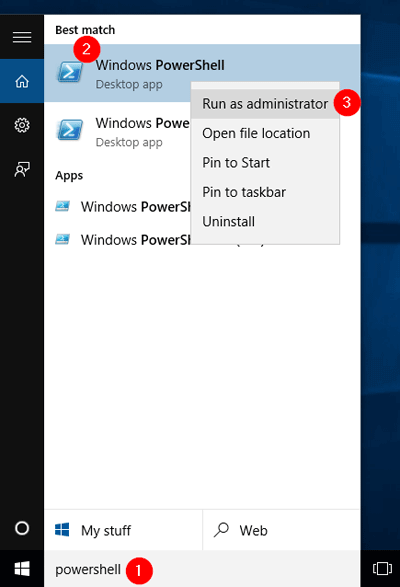
- Если поиск не работает, откройте окно запуска, нажав клавишу Windows + R.
- Введите C:\Windows\System32\WindowsPowerShell\v1.0 и нажмите OK .
- Теперь щелкните правой кнопкой мыши PowerShell. exe и запустить от имени администратора
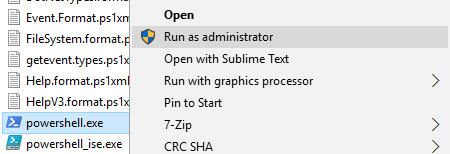
- Введите приведенную ниже команду в PowerShell и нажмите клавишу ввода:
Get-AppXPackage -Name Microsoft.Windows.Cortana | Foreach {Add-AppxPackage -DisableDevelopmentMode -Register “$($_.InstallLocation)\AppXManifest.xml”}
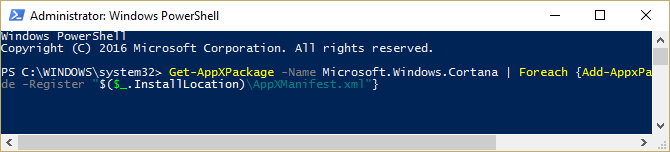
- Дождитесь завершения команды и перезагрузите компьютер, чтобы сохранить изменения.
Попробуйте выполнить поиск в файле и посмотреть, помогла ли перерегистрация Cortana решить проблему с поиском в проводнике, которая не работает в Windows 10 v 1909 .
Часто задаваемые вопросы:
1: Как исправить, что Проводник не отвечает Windows 10?
Если ваш проводник не отвечает в Windows 10, выполните следующие действия:
- Откройте диспетчер задач
- Поиск проводника Windows под приложениями
- Щелкните правой кнопкой мыши по нему и нажмите « Перезагрузить ».
Это определенно поможет в решении проблем с Windows 10, которые не отвечает файловому проводнику.
2: Как исправить неработающую панель поиска Windows?
Чтобы исправить неработающую панель поиска Windows, выполните следующие простые действия:
- Перезагрузите компьютер
- Завершите процесс Кортаны
- Устранение неполадок с поиском и индексированием
- Проверьте службу поиска Windows
Попробуйте эти исправления, я уверен, что одно из них обязательно сработает для вас.
Проверьте работоспособность ПК/ноутбука с Windows
Обязательно проверьте работоспособность ПК с Windows для повышения его производительности. Но иногда случается так, что из-за каких-то ошибок или неполадок выполнение задач прерывается и система не работает должным образом.
Чтобы поддерживать работоспособность вашего ПК/ноутбука, попробуйте инструмент восстановления ПК . Это расширенный инструмент, который сканирует ваш компьютер, обнаруживает проблемы и решает их автоматически.
Этот инструмент оптимизирует производительность вашего ПК и сделает его бесперебойной работой, как новый.
Получите инструмент для ремонта ПК, чтобы сделать ваш ПК и ноутбук здоровым
Вывод
Все в порядке, ребята… здесь я завершаю свою статью.
Я старался изо всех сил и собрал информацию, которая поможет вам решить проблему с поиском в проводнике Windows 10, которая не работает должным образом , и позволит вам выполнить поиск снова.
Выполните указанные выше ручные решения и посмотрите, какое из них устраняет проблему.
Надеюсь, что вам понравилась эта статья и она окажется познавательной в решении ваших вопросов.

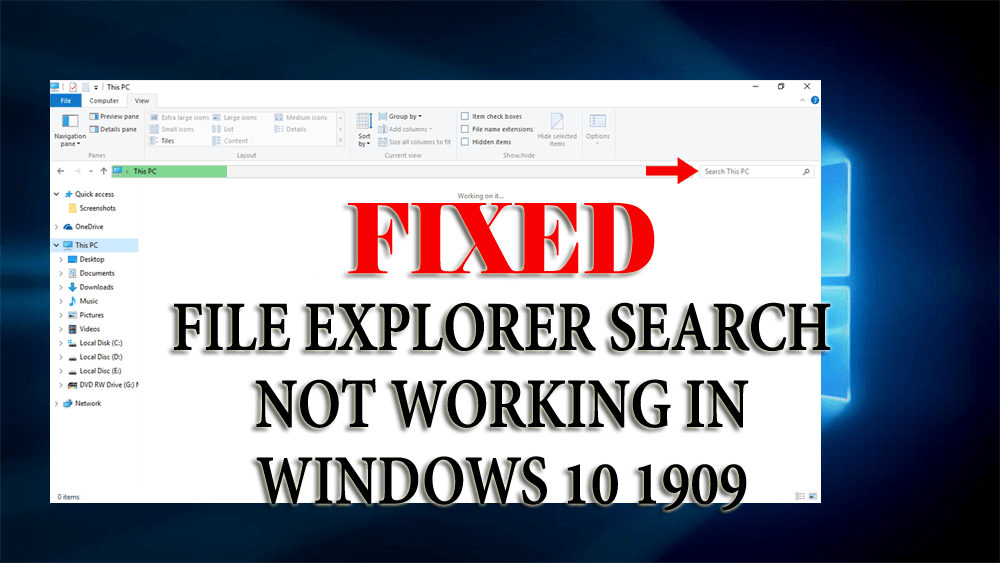
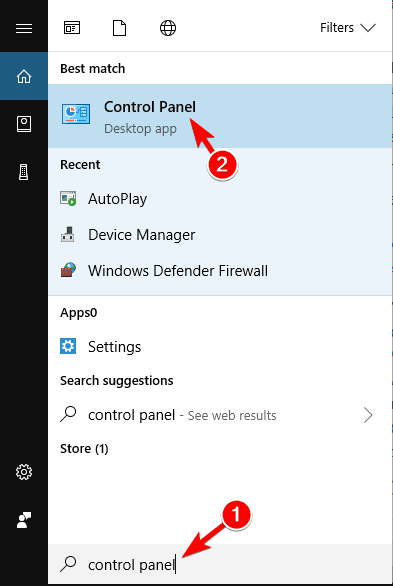
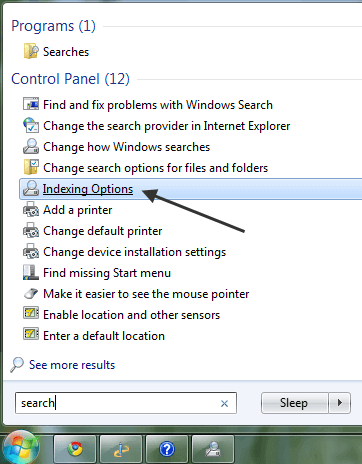
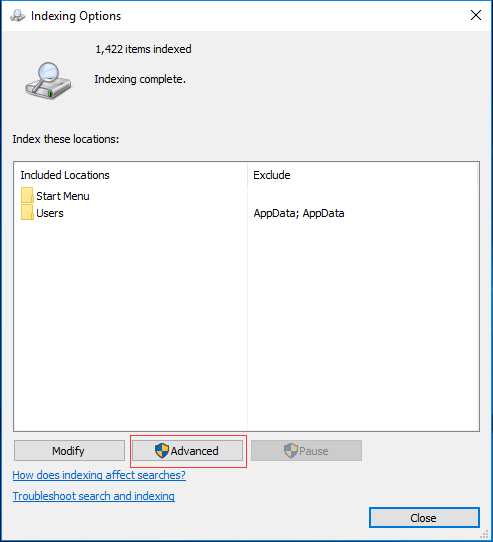
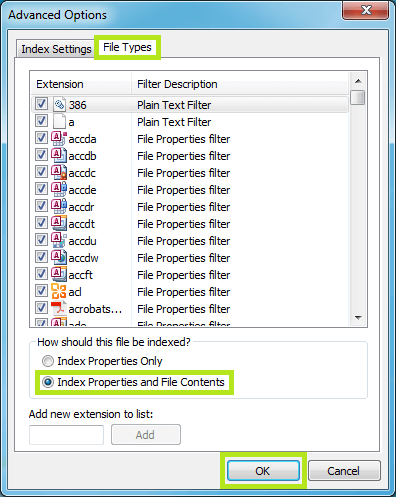
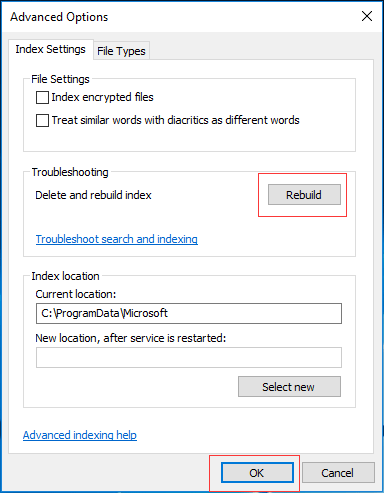
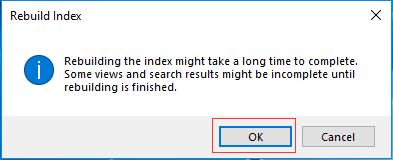

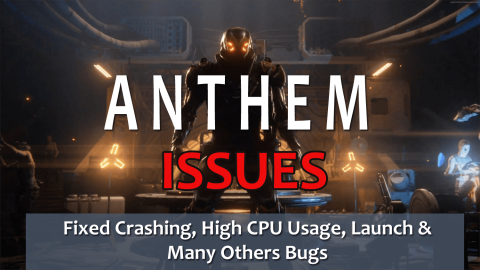
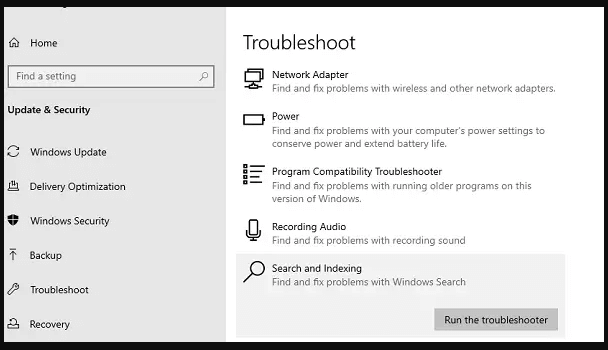
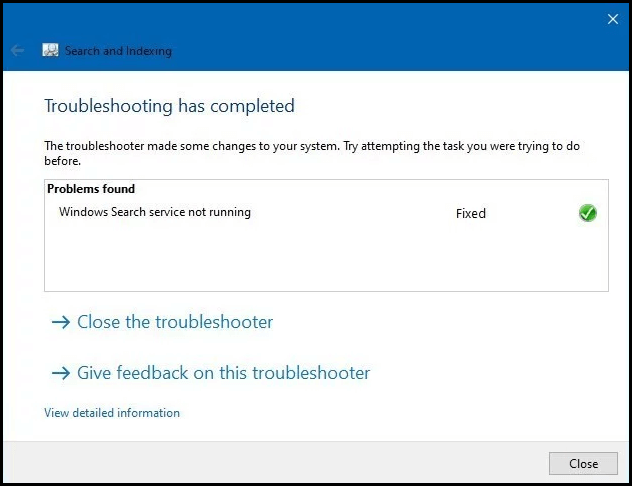
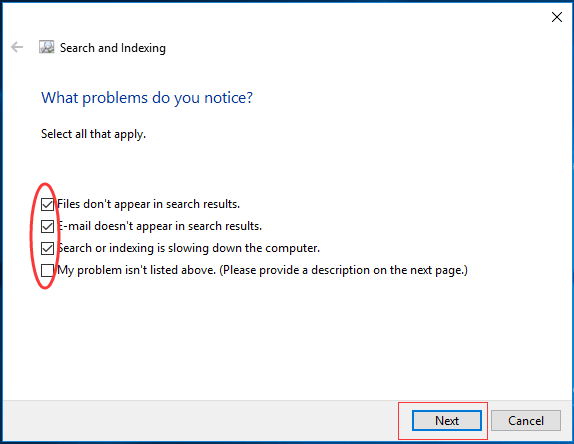
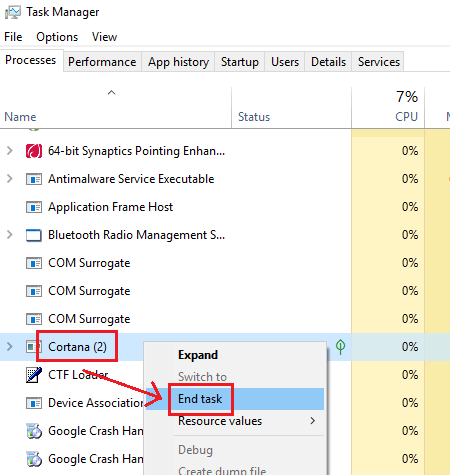
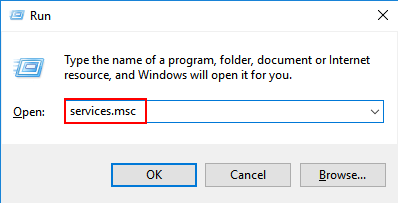
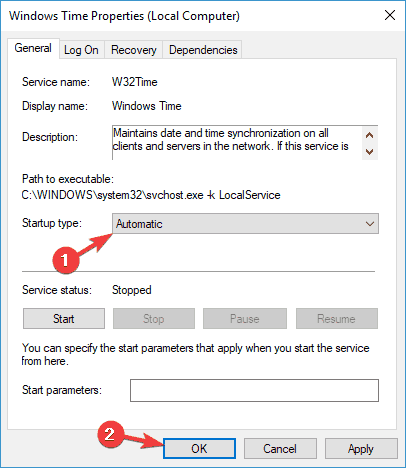
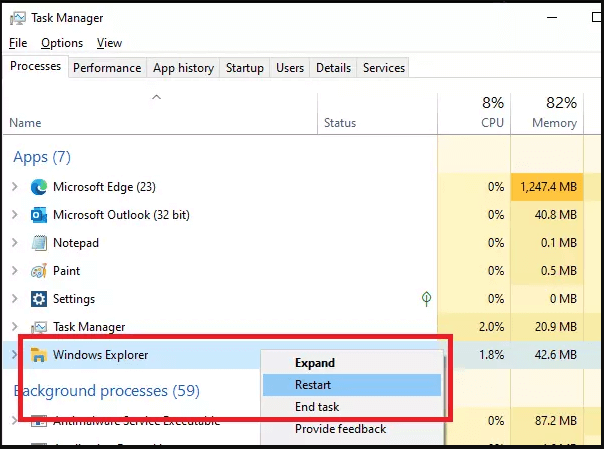
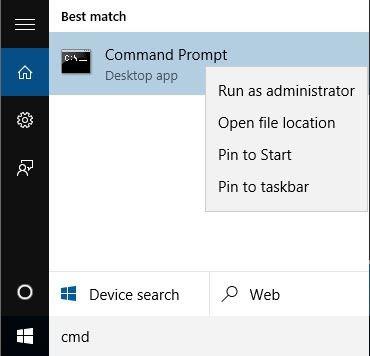
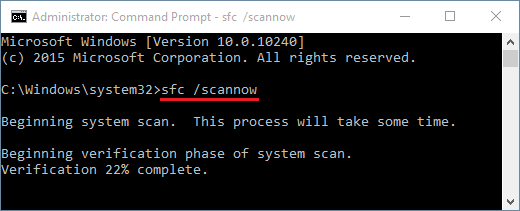
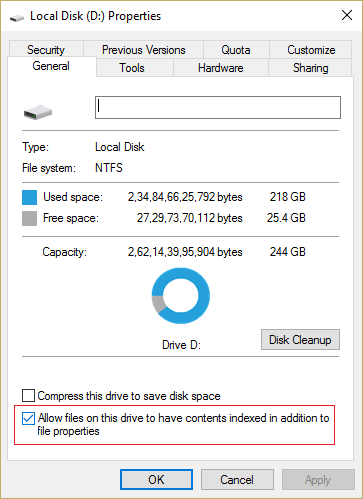
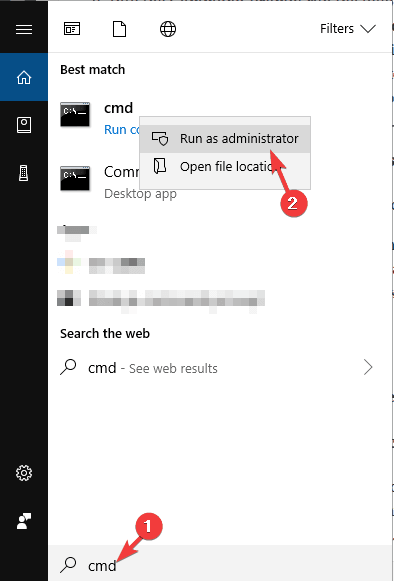
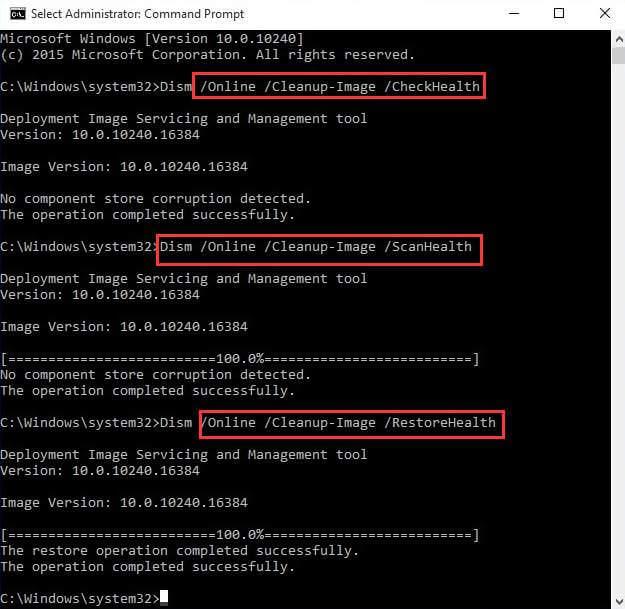
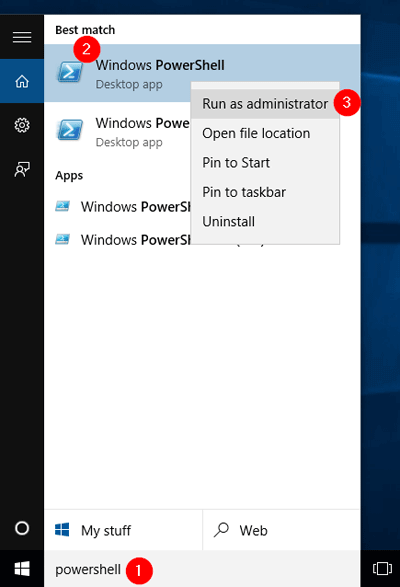
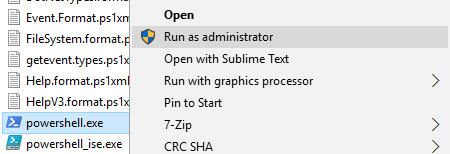
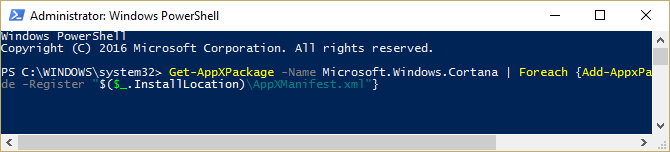

![Как решить проблему «Sims 4 Сим не спит»? [ПРОВЕРЕННЫЕ СПОСОБЫ] Как решить проблему «Sims 4 Сим не спит»? [ПРОВЕРЕННЫЕ СПОСОБЫ]](https://luckytemplates.com/resources1/images2/image-6501-0408151119374.png)


![Исправить Dungeon Siege 2 без указателя мыши [ПРОВЕРЕННЫЕ СПОСОБЫ] Исправить Dungeon Siege 2 без указателя мыши [ПРОВЕРЕННЫЕ СПОСОБЫ]](https://luckytemplates.com/resources1/images2/image-5004-0408151143369.png)

![Ваш компьютер или сеть могут отправлять автоматические запросы [ИСПРАВЛЕНО] Ваш компьютер или сеть могут отправлять автоматические запросы [ИСПРАВЛЕНО]](https://luckytemplates.com/resources1/images2/image-1491-0408150724646.png)
